经常在使用Cad进行绘图的过程中,会涉及到一些文本的输入,而在输入文本时,可能会需要输入特殊的符号,比如像度、正负、直径之类的符号。那cad正负号怎么输入?下面,小编给大家讲解cad正负号的输入技巧。
AutoCAD就是专门为计算机绘图开发的设计软件。而在autocad中我们经常需要输入直径、度、正负号,但这些键盘上都没有,怎么输入呢?在autocad中工程师们已经给我们预先设置好了,那cad正负号怎么输入?下面,小编给大家分享cad正负号输入方法。
cad正负号怎么输入
方法一:
选择多行(单行)文字图标,在文字框内输入%%p
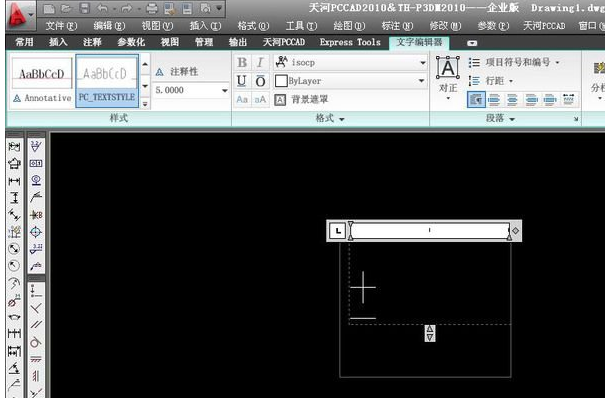
cad电脑图解1
方法二:
鼠标选中你要标注公差的标注,然后键盘按“ED空格”(英文输入法状态下),然后会出现一个“文字格式”窗口,我们如图示输入想要标注的上下公差数值,然后用鼠标选中上下公差数值,然后点击窗口上的“b/a”堆叠的按钮。
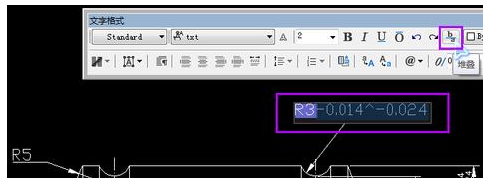
cad电脑图解2
刚才一行输入的上下公差数值,变成了上下两行,然后点击窗口的“确定”按键,这个极限公差就算是输入完毕了。
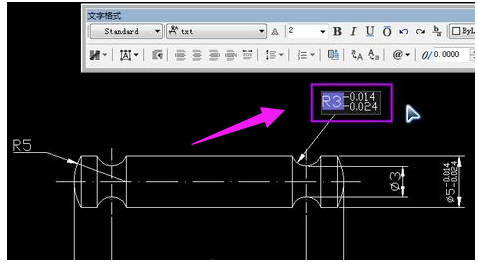
输入正负号电脑图解3
以上就是cad正负号输入的步骤。
Copyright ©2018-2023 www.958358.com 粤ICP备19111771号-7 增值电信业务经营许可证 粤B2-20231006